如何在 WordPress 中为每个自定义帖子类型创建单独的 RSS 源
您想为 WordPress 网站上的每种自定义帖子类型创建单独的 RSS 源吗?
自定义帖子类型允许网站所有者添加自己独特的内容类型。这些帖子类型可以具有与帖子或页面类似的功能,包括 RSS 源。
在本文中,我们将向您展示如何轻松地为 WordPress 中的自定义帖子类型创建单独的 RSS 源。
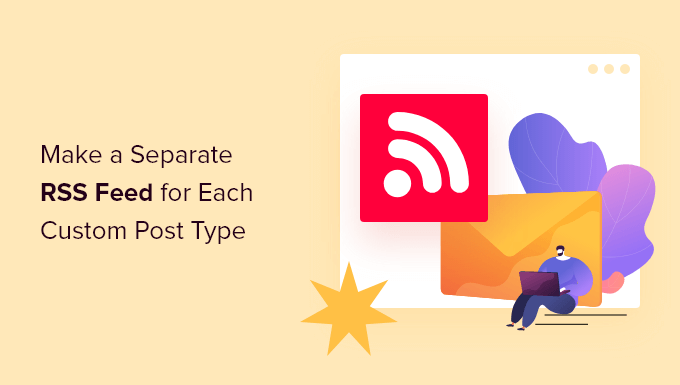
在 WordPress 中为自定义帖子类型创建单独的 RSS 源
默认情况下,WordPress 会为您的网站生成多个 RSS 源。
例如,您最近的所有博客文章都会出现在您网站的主 RSS 源中。可以通过将 /feed/ 添加到您的域名来访问此提要,如下所示:
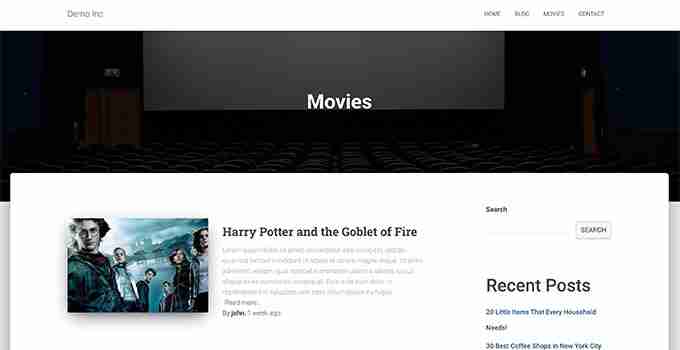
要查看 RSS 提要,您只需在自定义帖子类型存档 URL 旁边添加 /feed/ 即可。

或者,您也可以通过将帖子类型参数添加到主 WordPress RSS 源来查看源。例如:
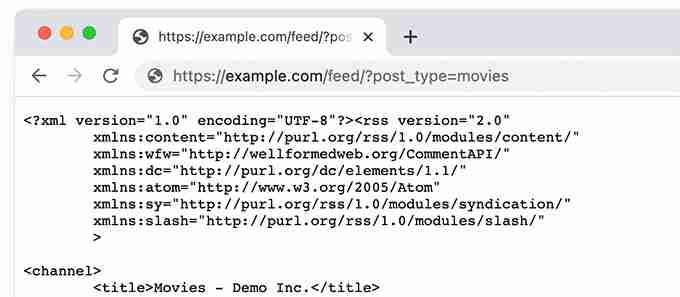
添加自定义帖子类型 RSS 源的链接
现在您已经知道如何访问WordPress 网站上任何自定义帖子类型的 RSS 源,您可以使用该 URL 创建指向自定义帖子类型源的链接。
例如,您可能希望在自定义帖子类型存档页面上显示图标或纯文本链接,以便访问者可以轻松订阅这些帖子。
最简单的方法是在WordPress 主题中为自定义帖子类型创建单独的模板。
例如,如果您的自定义帖子类型称为电影,那么您可以archive-{post_type}.php在 WordPress 主题中创建一个文件。
之后,您只需复制主题的 archive.php 模板中的内容并开始自定义新模板即可。
您只需使用以下代码将纯 HTML 链接添加到您的帖子类型存档源:
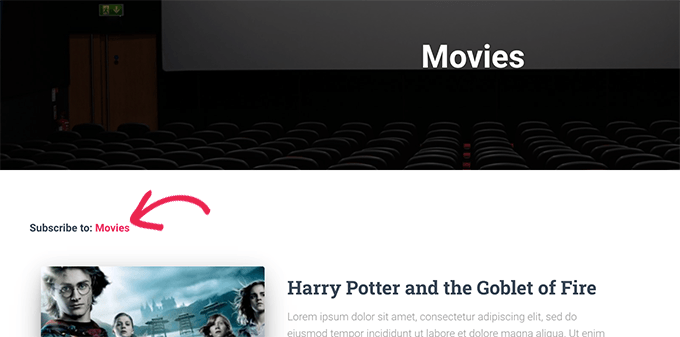
额外提示:将自定义帖子类型添加到您的主 RSS 源中
自定义帖子类型 RSS 提要不容易被提要阅读器发现,并且大多数用户可能会更轻松地找到您网站的 RSS 提要。
这意味着订阅您的主 RSS 源的用户将错过您在自定义帖子类型中发布的内容。
您可以通过添加自定义帖子类型中的内容以显示在站点的主 RSS 源中来轻松解决此问题。
为此,您需要向您的WordPress 博客添加自定义代码片段。我们建议使用 WPCode 在 WordPress 中添加自定义代码片段。
首先,您需要安装并激活免费的 WPCode插件。有关更多详细信息,请参阅我们关于如何安装 WordPress 插件的文章。
激活插件后,从 WordPress 管理侧边栏访问代码片段 » 添加片段页面。
从这里,您需要单击“添加自定义代码(新代码段)”选项下的“使用代码段”按钮。
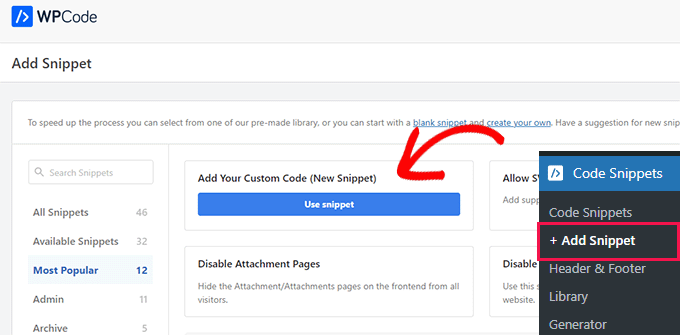
现在,您将被定向到“创建自定义代码片段”页面,您可以在其中首先输入代码片段的名称。
该名称不会显示在任何地方,仅用于识别目的。
接下来,从右侧的“代码类型”下拉菜单中选择“PHP 片段”选项。
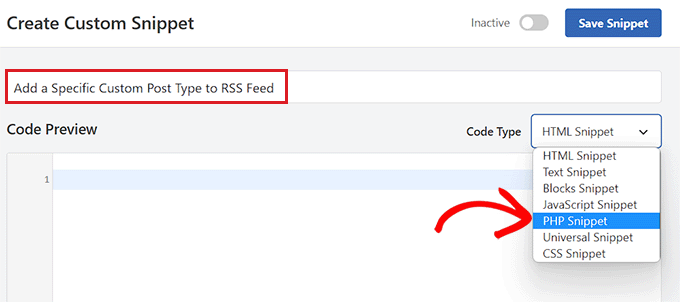
之后,您就可以添加自定义代码片段了。
只需将以下代码复制并粘贴到代码预览框中即可。
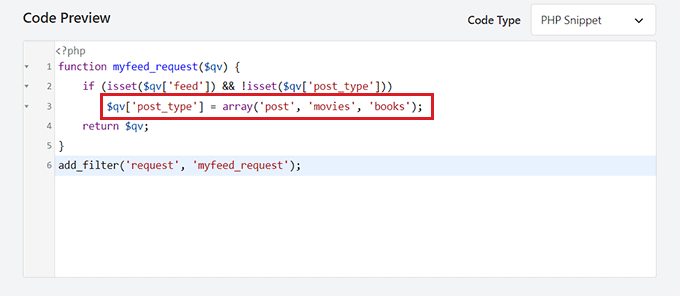
接下来,您需要滚动回页面顶部并将“非活动”开关切换为“活动”。
最后,不要忘记单击“保存片段”按钮来保存并执行 WordPress 网站上的代码。
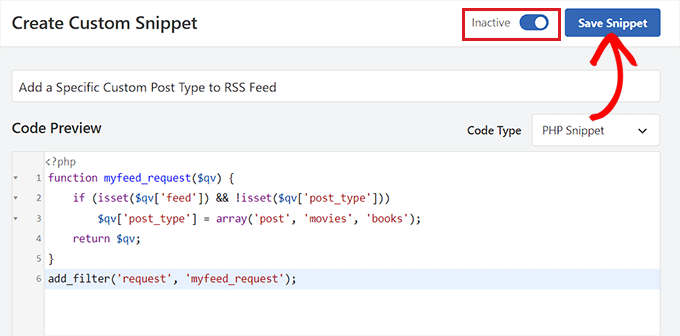
就这样,您的自定义帖子类型内容现在将添加到您网站的主 RSS 源中。
我们希望本文能帮助您了解如何在 WordPress 中为自定义帖子类型创建单独的 RSS 源。您可能还想查看我们关于优化 WordPress RSS 源的教程以及我们专家精选的最佳 WordPress RSS 插件。
以上是如何在 WordPress 中为每个自定义帖子类型创建单独的 RSS 源的详细内容。更多信息请关注PHP中文网其他相关文章!

热AI工具

Undresser.AI Undress
人工智能驱动的应用程序,用于创建逼真的裸体照片

AI Clothes Remover
用于从照片中去除衣服的在线人工智能工具。

Undress AI Tool
免费脱衣服图片

Clothoff.io
AI脱衣机

Video Face Swap
使用我们完全免费的人工智能换脸工具轻松在任何视频中换脸!

热门文章

热工具

记事本++7.3.1
好用且免费的代码编辑器

SublimeText3汉化版
中文版,非常好用

禅工作室 13.0.1
功能强大的PHP集成开发环境

Dreamweaver CS6
视觉化网页开发工具

SublimeText3 Mac版
神级代码编辑软件(SublimeText3)
 wordpress文章列表怎么调
Apr 20, 2025 am 10:48 AM
wordpress文章列表怎么调
Apr 20, 2025 am 10:48 AM
有四种方法可以调整 WordPress 文章列表:使用主题选项、使用插件(如 Post Types Order、WP Post List、Boxy Stuff)、使用代码(在 functions.php 文件中添加设置)或直接修改 WordPress 数据库。
 wordpress主机怎么建站
Apr 20, 2025 am 11:12 AM
wordpress主机怎么建站
Apr 20, 2025 am 11:12 AM
要使用 WordPress 主机建站,需要:选择一个可靠的主机提供商。购买一个域名。设置 WordPress 主机帐户。选择一个主题。添加页面和文章。安装插件。自定义您的网站。发布您的网站。
 wordpress屏蔽ip的插件有哪些
Apr 20, 2025 am 08:27 AM
wordpress屏蔽ip的插件有哪些
Apr 20, 2025 am 08:27 AM
WordPress 屏蔽 IP 的插件选择至关重要。可考虑以下类型:基于 .htaccess:高效,但操作复杂;数据库操作:灵活,但效率较低;基于防火墙:安全性能高,但配置复杂;自行编写:最高控制权,但需要更多技术水平。
 wordpress主题头部图片如何更换
Apr 20, 2025 am 10:00 AM
wordpress主题头部图片如何更换
Apr 20, 2025 am 10:00 AM
更换 WordPress 主题头部图片的分步指南:登录 WordPress 仪表盘,导航至“外观”>“主题”。选择要编辑的主题,然后单击“自定义”。打开“主题选项”面板并寻找“网站标头”或“头部图片”选项。单击“选择图像”按钮并上传新的头部图片。裁剪图像并单击“保存并裁剪”。单击“保存并发布”按钮以更新更改。
 wordpress编辑日期怎么取消
Apr 20, 2025 am 10:54 AM
wordpress编辑日期怎么取消
Apr 20, 2025 am 10:54 AM
WordPress 编辑日期可以通过三种方法取消:1. 安装 Enable Post Date Disable 插件;2. 在 functions.php 文件中添加代码;3. 手动编辑 wp_posts 表中的 post_modified 列。
 wordpress怎么写页头
Apr 20, 2025 pm 12:09 PM
wordpress怎么写页头
Apr 20, 2025 pm 12:09 PM
在WordPress中创建自定义页头的步骤如下:编辑主题文件“header.php”。添加您的网站名称和描述。创建导航菜单。添加搜索栏。保存更改并查看您的自定义页头。
 wordpress怎么导入源码
Apr 20, 2025 am 11:24 AM
wordpress怎么导入源码
Apr 20, 2025 am 11:24 AM
导入 WordPress 源码需要以下步骤:创建子主题以进行主题修改。导入源码,覆盖子主题中的文件。激活子主题,使其生效。测试更改,确保一切正常。
 wordpress怎么查看前端
Apr 20, 2025 am 10:30 AM
wordpress怎么查看前端
Apr 20, 2025 am 10:30 AM
可以通过以下方法查看 WordPress 前端:登录仪表盘并切换到“查看站点”选项卡;使用无头浏览器自动化查看过程;安装 WordPress 插件在仪表盘内预览前端;通过本地 URL 查看前端(如果 WordPress 在本地设置)。






